
Layar biru kematian dengan pesan kesalahan 0xc0000034 menunjukkan masalah serius dengan Windows 10 - tidak memiliki file konfigurasi boot. Ini dapat terjadi dalam beberapa kasus setelah pembaruan yang gagal dari sistem operasi, khususnya, karena shutdown komputer selama instalasi pembaruan dalam mode preboot. Kesalahan 0xc0000034 mungkin juga merupakan hasil percobaan dengan berbagai program yang memodifikasi catatan boot Windows. Malware juga dapat menyebabkan kesalahan ini..

Seringkali pengguna dalam kasus yang serupa dan serupa menginstal ulang Windows 10. Tetapi pesan di layar biru berisi petunjuk bahwa masalahnya dapat diselesaikan tidak dengan cara kardinal, tetapi lebih hemat menggunakan alat pemulihan. Benar, apa yang harus dilakukan selanjutnya, segera setelah lingkungan pemulihan Windows dimuat, layar biru kematian tidak melaporkan. Untuk memperbaiki layar biru kematian dan kesalahan 0xc0000034, Anda harus mengembalikan kemampuan Windows 10 untuk boot. Pertimbangkan di bawah ini cara melakukannya. .
Masukkan lingkungan pemulihan dan jalankan baris perintah
Secara teoritis, lingkungan pemulihan Windows 10 dapat diakses menggunakan tombol Shift + F8 saat boot. Tetapi karena berkurangnya waktu startup Windows 10, dalam praktiknya itu tidak akan mudah dilakukan. Cara yang lebih dapat diandalkan untuk masuk ke lingkungan pemulihan adalah dengan menggunakan disk pemulihan penyelamat atau media instalasi Windows. Jika tidak ada yang tersedia, salah satunya dapat dibuat menggunakan perangkat komputer lain. Disk pemulihan dibuat di dalam Windows 8.1 dan 10 yang berfungsi, dan drive flash atau disk instalasi dapat dibakar menggunakan utilitas MediaCreationTool, yang diunduh dari situs web Microsoft. Untuk membuat media instalasi, versi Windows tidak kritis - 8.1 atau 10, Anda bahkan dapat menggunakan disk instalasi Windows 7 yang lama dan berantakan. Versi Windows tidak penting, karena yang kita butuhkan dari lingkungan pemulihan adalah akses ke baris perintah.
Setelah mem-boot dari disk pemulihan dan memilih tata letak keyboard, pilih item menu "Pemecahan Masalah" (itu juga bisa disebut "Diagnostics"), kemudian pergi ke bagian "Pengaturan Lanjut", dari mana baris perintah dapat diluncurkan.
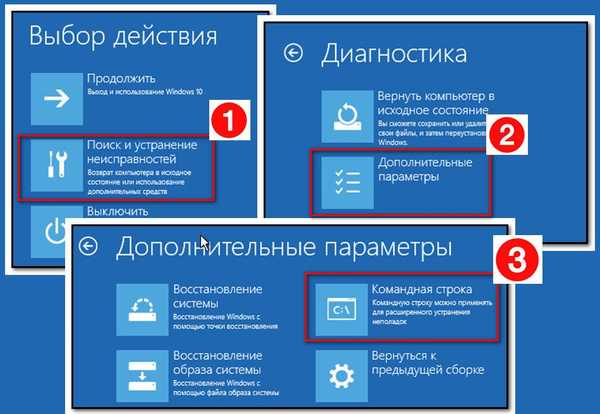
Lebih mudah untuk memanggil baris perintah dengan media instalasi Windows: di jendela pertama proses instalasi, tekan Shift + F10.

Pemulihan bootloader
Di jendela perintah, alihkan tombol Shift + Alt ke Bahasa Inggris (karena distribusi bahasa Rusia secara default awalnya menyediakan, masing-masing, tata letak bahasa Rusia) dan masukkan perintah:
bootrec / rebuildbcdKami menunggu perintah untuk dieksekusi dan ketika pertanyaan "Tambahkan sistem ke daftar boot?" Dijawab, kami menjawab "Ya" dengan memasukkan kunci "Y".

Perintah bootrec / rebuildbcd adalah bagian dari Bootrec.exe, sebuah utilitas untuk memperbaiki kesalahan boot Windows. Ketika utilitas dimulai dengan parameter "/ rebuildbcd", ia mencari sistem operasi yang diinstal pada semua hard drive komputer. Setelah pencarian selesai, pengguna diminta untuk memasukkan data pada semua sistem yang terdeteksi ke dalam konfigurasi bootloader. Menekan tombol "Y" pada permintaan untuk menambahkan sistem operasi yang ditemukan menimpa bootloader Windows 10. Dan sistem operasi akan dapat mem-boot.
P.S. Cara lain untuk memecahkan masalah: Cara memperbaiki kesalahan "File data konfigurasi booting kehilangan beberapa informasi yang diperlukan" saat memuat Windows.
Semoga harimu menyenangkan!











